Hàm FIND và SEARCH là hai hàm mạnh mẽ trong Excel, giúp bạn dễ dàng xác định vị trí của một ký tự hoặc chuỗi ký tự trong một chuỗi văn bản. Bài viết này sẽ hướng dẫn chi tiết về cú pháp, cách sử dụng và ví dụ thực tế của hai hàm này, giúp bạn áp dụng hiệu quả trong công việc.
Hàm FIND
Hàm FIND trả về vị trí của một ký tự hoặc chuỗi con trong một chuỗi văn bản. Hàm này phân biệt chữ hoa chữ thường.
Cú pháp:
FIND(find_text, within_text, [start_num])find_text: Ký tự hoặc chuỗi cần tìm.within_text: Chuỗi văn bản cần tìm kiếm.start_num(tùy chọn): Vị trí bắt đầu tìm kiếm. Nếu bỏ qua, mặc định là 1.
Ví dụ:
=FIND("d", "find") // Kết quả: 4
=FIND("a", "find") // Kết quả: #VALUE! (không tìm thấy)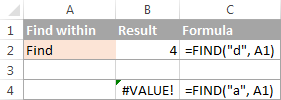 Ví dụ hàm FIND
Ví dụ hàm FIND
Lưu ý khi sử dụng hàm FIND
- Phân biệt chữ hoa chữ thường.
- Không hỗ trợ ký tự đại diện.
- Nếu
find_textcó nhiều ký tự, hàm trả về vị trí của ký tự đầu tiên. - Nếu
find_textxuất hiện nhiều lần, hàm trả về vị trí của lần xuất hiện đầu tiên. - Nếu
find_textlà chuỗi rỗng(“”), hàm trả về vị trí 1. - Hàm trả về lỗi
#VALUE!nếu:find_textkhông tồn tại trongwithin_text.start_numlớn hơn độ dài củawithin_text.start_numnhỏ hơn hoặc bằng 0.
Hàm SEARCH
Hàm SEARCH tương tự hàm FIND, nhưng không phân biệt chữ hoa chữ thường và hỗ trợ ký tự đại diện.
Cú pháp:
SEARCH(find_text, within_text, [start_num])Các đối số tương tự như hàm FIND.
Ví dụ:
=SEARCH("market", "supermarket") // Kết quả: 6
=SEARCH("e", "Excel") // Kết quả: 1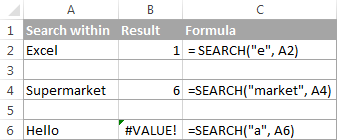 Ví dụ hàm SEARCH
Ví dụ hàm SEARCH
Các lỗi của hàm SEARCH cũng tương tự như hàm FIND.
So sánh FIND và SEARCH
Phân biệt chữ hoa chữ thường: FIND phân biệt, SEARCH không phân biệt.
 So sánh FIND và SEARCH
So sánh FIND và SEARCHKý tự đại diện: SEARCH hỗ trợ ký tự đại diện
?(thay thế một ký tự) và*(thay thế nhiều ký tự). FIND không hỗ trợ. SEARCH với ký tự đại diện
SEARCH với ký tự đại diện
Ví dụ ứng dụng FIND và SEARCH
Ví dụ 1: Tách Họ và Tên
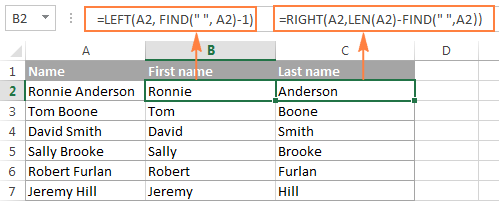 Tách Họ và Tên
Tách Họ và Tên
- Tách Tên:
=LEFT(A2, FIND(" ", A2)-1) - Tách Họ:
=RIGHT(A2,LEN(A2)-FIND(" ",A2))
Ví dụ 2: Tìm lần xuất hiện thứ N
 Tìm lần xuất hiện thứ N
Tìm lần xuất hiện thứ N
- Lần 2:
=FIND("-", A2, FIND("-",A2)+1) - Lần 3:
=FIND(CHAR(1),SUBSTITUTE(A2,"-",CHAR(1),3))
Ví dụ 3: Trích xuất N ký tự sau ký tự cụ thể
 Trích xuất N ký tự
Trích xuất N ký tự
=MID(A2, FIND("-",A2)+1, 3)- Trích xuất tất cả ký tự giữa 2 dấu gạch ngang:
=MID(A2, FIND("-",A2)+1, FIND("-", A2, FIND("-",A2)+1) – FIND("-",A2)-1)
 Trích xuất ký tự giữa 2 dấu gạch ngang
Trích xuất ký tự giữa 2 dấu gạch ngang
Ví dụ 4: Tìm văn bản trong ngoặc đơn
 Tìm văn bản trong ngoặc đơn
Tìm văn bản trong ngoặc đơn
=MID(A2,SEARCH("(",A2)+1, SEARCH(")",A2)-SEARCH("(",A2)-1)
Kết luận
Hàm FIND và SEARCH là những công cụ hữu ích trong Excel, giúp bạn thao tác với chuỗi văn bản một cách linh hoạt. Việc nắm vững cú pháp và cách sử dụng kết hợp với các hàm khác sẽ giúp bạn xử lý dữ liệu hiệu quả hơn. Hãy luyện tập với các ví dụ để nâng cao kỹ năng Excel của bạn.


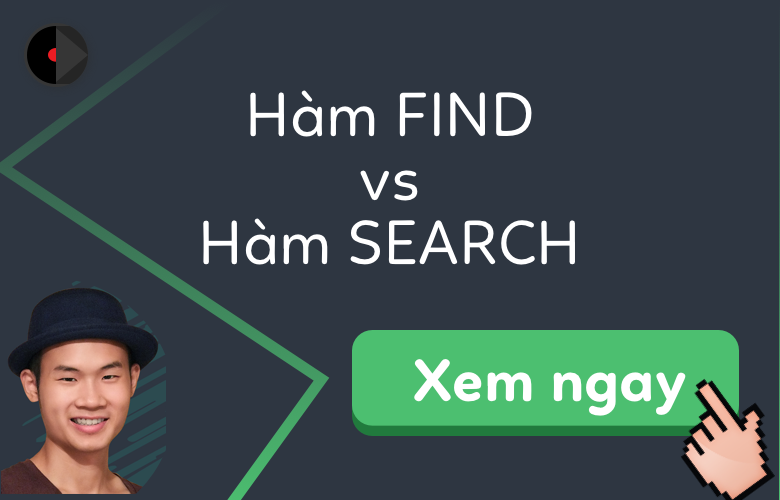
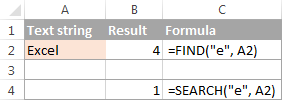 So sánh FIND và SEARCH
So sánh FIND và SEARCH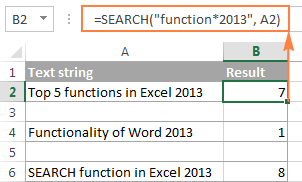 SEARCH với ký tự đại diện
SEARCH với ký tự đại diện











Discussion about this post